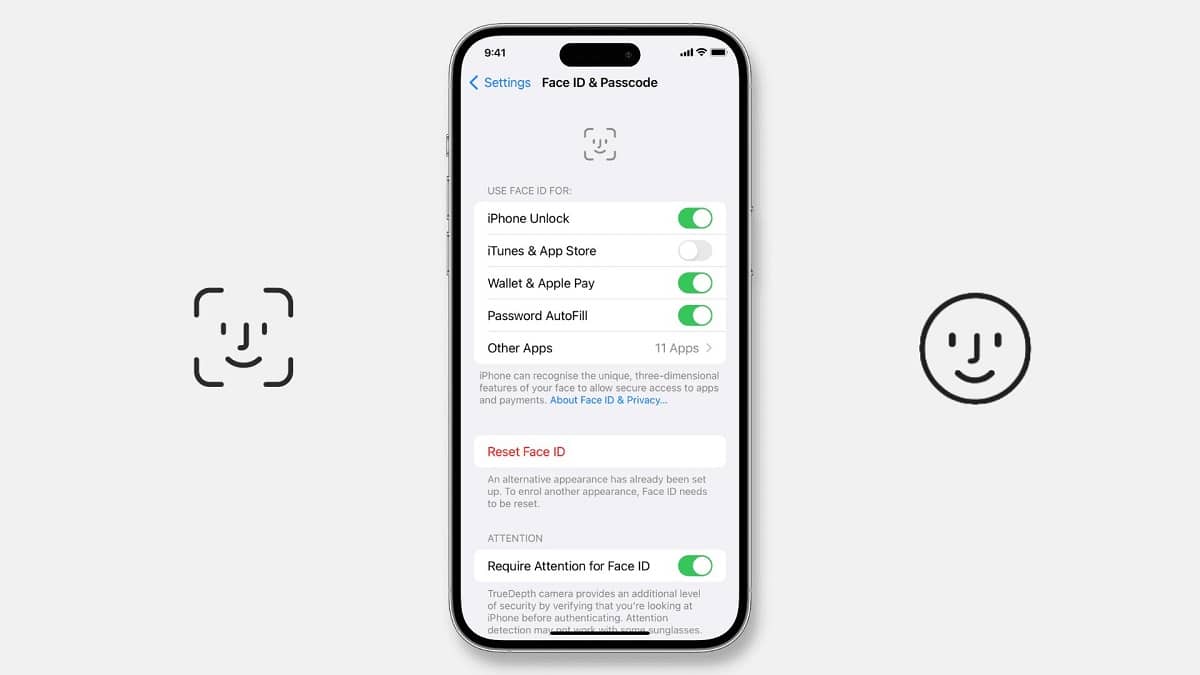حل مشكلة بصمة الوجه Face ID غير متوفر علي هواتف الايفون
جميع هواتف الايفون الحديثة التي تم إطلاقها في السنوات الأخيرة تعتمد على بصمة الوجه “Face ID” كخيار للمصادقة البيومترية وبديلاً لمعرف البصمة الذي لا يزال يتم استخدامه على هواتف ايفون وأجهزة الايباد الأرخص ثمنًا بما في ذلك هواتف iPhone SE ميسورة التكلفة، تعتبر شركة ابل بصمة الوجه من أهم وأقوى ميزات المصادقة البيومترية لحماية أجهزة الايفون الخاصة بالمستخدمين فمن خلاله يمكنك فتح قفل الهاتف وتأمين وفتح عدد كبير من الخدمات والتطبيقات المدعومة بحماية بصمة الوجه وتنفيذ العديد من عمليات الشراء وكذلك الملء التلقائي لكلمات المرور في عدد كبير من الخدمات والتطبيقات المختلفة، لا يوجد شك أن بصمة الوجه Face ID هو نظام حماية قوي ويُمكن الاعتماد عليه ولكن فقط عندما يعمل على نحو مثالي.
لسوء الحظ يشتكي عدد كبير من مستخدمي الايفون بتعطل بصمة الوجه على هواتفهم بشكل عشوائي وهي مشكلة تواجه معظم هواتف الايفون بما في ذلك هواتف الايفون الحديثة وشخصيًا واجهتني على هاتفي ولكن الأغرب من ذلك أنها عادةً ما تحدث بعد تلقي وتثبيت إحدى تحديثات iOS الرئيسية ولكن من حسن الحظ لا يزال من الممكن إصلاح مشكلة "Face ID غير متوفر" على هاتفك الايفون من خلال مجموعة بسيطة من الإجراءات والحلول وفي هذا الدليل سنتطرق إلى جميع هذه الحلول ولكن في البداية دعونا نسلط الضوء على العوامل الرئيسية التي عادةً ما تكون هي السبب في تعطل كاميرا بصمة الوجه الموجودة في الجزء العلوي من مقدمة هاتفك الايفون الأمامية.
![مشكلة Face ID مشكلة Face ID]()
أتمنى أن لا تفهمني بشكل خاطئ ولكن في حال كان هاتفك الايفون هدية ولست من أولئك الأشخاص المهتمين بالتكنولوجيا ومن المتابعين المتمرسين للتقنية فيجب أن تعلم أن بصمة الوجه Face ID ليس مدعومًا على جميع هواتف الايفون، أدناه سنعرض لكم قائمة أجهزة الايفون والايباد التي تحتوي على ميزة المصادقة البيومترية عن طريق بصمة الوجه:
ما نريد أن نسلط الضوء عليه فقط هو أنه في حال لم تستخدم بصمة الوجه في أي مرة سابقة على جهازك الايفون فربما هذا لأن هاتفك الايفون لا يدعم ميزة المصادقة البيومترية عن طريق الوجه وهذا هو السبب في عدم قدرتك على استخدام بصمة الوجه أو إعداده على هاتفك الايفون، قم بالإطلاع على القائمة السابقة مرة أخرى للتحقق بنفسك مما إذا كان هاتفك من بين الهواتف المدعومة بخاصية بصمة الوجه ولكي تستخدم بصمة الوجه يجب أن تقوم بشراء هاتف ايفون مدعوم بهذه الخاصية (ابتداءً من iPhone X وحتى أحدث سلسلة ايفون متوفرة من ابل حتى الآن iPhone 15).
عادةً ما تكون أبسط الإجراءات هي أفضلها على الإطلاق، أعني أنه من المستحسن أن تتحقق من إعدادات "بصمة الوجه" على هاتفك بالمقام الأول، ربما قمت بتعطيل الميزة في إحدى المرات أو ربما قمت بتثبيت إحدى تطبيقات الطرف الثالث التي تتعارض مع الخدمة.
لذلك، دعونا نختصر عليكم الطريق ونتأكد مرة أخرى سويًا من تفعيل خدمة بصمة الوجه على هاتفك الايفون من خلال الخطوات التالية:
![إعدادات بصمة الوجه إعدادات بصمة الوجه]()
كما أشرنا في فقرة "أسباب تعطل بصمة الوجه على الايفون" ففي حال تم حجب مستشعر كاميرا TrueDepth الموجودة في الجزء العلوي من الشاشة فمن الممكن أن يتعذر على الكاميرا التقاط صورة صحيحة للوجه ويكون غير قادر على فتح القفل باستخدام خدمة بصمة الوجه، كما من الممكن أن تتسبب النظارات الشمسية أو حتى نظارات تصحيح النظر أو الأقنعة والكمامات في منع المستشعر من التقاط تخطيط كامل لبصمة وجهك.
![عدم ححب كاميرا TrueDepth عدم ححب كاميرا TrueDepth]()
في الواقع، من الممكن أن يتسبب أقل مقدار بسيط من الغبار والأتربة في حجب مستشعر كاميرا TrueDepth ولذلك يُفضل أن تلتزم بهذه الإجراءات لإصلاح مشكلة "بصمة الوجه غير متوفر على الايفون":
![إعادة إعداد بصمة الوجه إعادة إعداد بصمة الوجه]()
ولكن إذا كنت لا تتذكر ما هي الإعدادات التي قمت بتغييرها والتي تتزامن مع وقت ظهور المشكلة، فإن إعادة تعيين الإعدادات إلى الوضع الافتراضي سيجنبك الخوض في كل الإعدادات واحدًا تلو الآخر. لإعادة تعيين إعدادات هاتفك الايفون إلى وضع المصنع، اتبع الإرشادات التالية:
![إعادة ضبط جميع الإعدادات إعادة ضبط جميع الإعدادات]()
ملحوظة هامة: هذا الإجراء ليس له أي علاقة ببياناتك الخاصة على الهاتف "إعادة تعيين جميع الإعدادات" يختلف تمامًا عن "إعادة ضبط المصنع" فستظل بياناتك الخاصة من صور وفيديوهات وأفلام وملاحظات وتطبيقات ومستندات كما هي في ذاكرة الهاتف الداخلية ولن يتم حذفها ولكن هناك بعض الإعدادات التي ستحتاج لإعادة ضبطها يدويًا من جديد مثل البحث عن شبكات الواي فاي المتوفرة ومعاودة إدخال كلمات المرور.
تعد أداة Ultfone iOS System Repair من بين الأدوات الاحترافية القليلة التي نوصي باستخدامها وعن تجربة شخصية. إنها أداة بسيطة وبديهية ومن السهل استخدامها ولا تتطلب أي خبرة متقدمة للتعامل معها. إنها رخيصة الثمن وموثوقة وآمنة وتحظى بسمعة طيبة جدًا على شبكة الإنترنت فضلاً عن التقييمات الإيجابية التي حصلت عليها من المشتريين، في الخطوات التالية سنوضح كيفية استخدامها بسهولة لإصلاح مشكلة "بصمة الوجه غير متوفر" على الايفون.
بعد ذلك، قم بتوصيل هاتفك الايفون بالكمبيوتر، وسوف تتعرف الأداة بشكل تلقائي على هاتفك بمجرد توصيله. بعد ذلك، انقر فوق زر البدء “Start”.
![انقر فوق زر البدء انقر فوق زر البدء]()
في الخطوة التالية، ستجد العديد من خيارات وأوضاع الإصلاح المختلفة. يستحسن أن تبدأ مع خيار الإصلاح القياسي “Standard Repair” نظرًا لأنه قادر على إصلاح معظم مشاكل الايفون بما في ذلك مشكلة تعطل خدمة المصادقة البيومترية وبصمة الوجه.
![خيار الإصلاح القياسي خيار الإصلاح القياسي]()
في الشاشة التالية، انقر فوق زر التحميل “Download” لكي تسمح للأداة بتنزيل أحدث إصدار من نظام iOS متوافق على جهازك من خوادم شركة ابل والاحتفاظ به على جهاز الكمبيوتر الخاص بك.
![انقر فوق زر التحميل انقر فوق زر التحميل]()
بمجرد أن تنتهي أداة Ultfone iOS System Repair من تنزيل برنامج النظام، قم بالنقر فوق زر "بدء الإصلاح القياسي" أو “Start Standard Repair” لبدء عملية الإصلاح بشكل تلقائي.
![بدء الإصلاح القياسي بدء الإصلاح القياسي]()
بعد أن تنتهي الأداة من تنفيذ عملية الإصلاح، سيظهر لك زر "إنهاء" أو “Finish” مما يعني أن الأداة استطاعت استكمال عملية الإصلاح للنهاية.
![تنفيذ عملية الإصلاح تنفيذ عملية الإصلاح]()
سيقوم هاتفك الايفون بعمل إعادة تشغيل من تلقاء نفسه، بعد الدخول إلى الهاتف وواجهة النظام من جديد، توجه إلى تطبيق الإعدادات ثم انقر فوق خيار "بصمة الوجه وكلمات المرور" وابدأ في إعداد بصمة الوجه من البداية. من المفترض أن يبدأ هاتفك في إعداد بصمة الوجه من جديد وسيتعين عليك اتباع التعليمات الموضحة على الشاشة لاستكمال عملية الإعداد للنهاية. بنسبة 100% ستتمكن من استخدام بصمة الوجه مرة أخرى وسيعود هاتفك إلى وضعه الطبيعي كما كان قبل ظهور المشكلة.
الخاتمة
لقد قمت باختبار ومراجعة العديد من أدوات الطرف الثالث التي يشيد مطوريها بقدرتها في إصلاح مشاكل الايفون ولكن من واقع تجربتي أداة Ultfone iOS System Repair موثوقة وآمنة وأكثر سهولة، فإذا باءت جميع محاولاتك بالفشل ليس فقط في إصلاح مشكلة تعطل بصمة الوجه على هاتفك ولكن أي مشكلة أخرى من مشاكل iOS المستعصية فستكتشف أن أداة Ultfone iOS System Repair بمثابة المنقذ والرفيق المثالي لجهازك.
بغض النظر عن نوع المشكلة أو مدى تعقيدها وبصرف النظر عن نوع هاتفك الايفون أو إصدار iOS الذي يعمل به فإن أداة Ultfone iOS System Repair على قدر المهمة وستساعدك في إصلاح معظم المشاكل العشوائية على نظام iOS، في الوقت الراهن قد تساعد في إصلاح مشكلة "بصمة الوجه غير متوفر" ولكن في المستقبل ستساعدك في إصلاح معظم المشاكل الأخرى التي (عاجلاً أو آجلاً) ستواجهك خاصة بعد تحديثات iOS الدورية.
لسوء الحظ يشتكي عدد كبير من مستخدمي الايفون بتعطل بصمة الوجه على هواتفهم بشكل عشوائي وهي مشكلة تواجه معظم هواتف الايفون بما في ذلك هواتف الايفون الحديثة وشخصيًا واجهتني على هاتفي ولكن الأغرب من ذلك أنها عادةً ما تحدث بعد تلقي وتثبيت إحدى تحديثات iOS الرئيسية ولكن من حسن الحظ لا يزال من الممكن إصلاح مشكلة "Face ID غير متوفر" على هاتفك الايفون من خلال مجموعة بسيطة من الإجراءات والحلول وفي هذا الدليل سنتطرق إلى جميع هذه الحلول ولكن في البداية دعونا نسلط الضوء على العوامل الرئيسية التي عادةً ما تكون هي السبب في تعطل كاميرا بصمة الوجه الموجودة في الجزء العلوي من مقدمة هاتفك الايفون الأمامية.
ما هو سبب مشكلة Face ID غير متوفر على الايفون؟
هناك بعض الأسباب والعوامل الرئيسية التي قد تجعلك غير قادر على الاستفادة من بصمة الوجه Face ID أو ظهور رسالة "بصمة الوجه غير متوفر" على هاتفك الايفون ومن أهمها كل من الآتي:- حجم مستشعر كاميرا TrueDepth: يعتمد نظام الحماية القائم على بصمة الوجه على مستشعر كاميرا دقيق جدًا موجود في أعلى مقدمة هاتفك الايفون فإذا تم حجب هذا المستشعر الصغير سواء بسبب وضع إحدى أصابعك على المستشعر أو بسبب استخدام جرابات حمية تجارية وغير مناسبة لطراز هاتفك بالتحديد، فمن الممكن أن يتم حجب مستشعر بصمة الوجه على الفور.
- مشكلة في كاميرا TrueDepth: في حال تعطلت كاميرا مستشعر TrueDepth عن العمل وهي مشكلة من الممكن أن تحدث نتيجة بعض التحديثات الخاطئة من شركة ابل أو نتيجة ارتطام الهاتف بشيء صلب أو سقوطه من مسافة مرتفعة فمن الممكن أن تتعطل الكاميرا ولا يُمكن إصلاح المشكلة إلا عن طريق إصلاح الكاميرا في إحدى مراكز الصيانة.
- تعطل بصمة الوجه مؤقتًا: من الممكن أن تتسبب تحديثات iOS في تعطل بصمة الوجه كما ومن الممكن أن يتعطل بصمة الوجه بشكل مؤقت بعد إعادة تشغيل الهاتف.
- تغيرات ملحوظة في مظهر الوجه: إذا تغيرت ملامح وجهك لإحدى الأسباب نتيجة جرح في الوجه أو ارتداء إحدى النظارات الشمسية أو ارتداء الكمامة فمن الممكن أن لا يتعرف بصمة الوجه على ملامح وجهك بشكل صحيح وفي هذه الحالة ستضطر إلى إعادة تعيين بصمة الوجه من البداية.
- أخطاء عرضية في نظام التشغيل: إحدى أكثر الأسباب شيوعًا في تعطل بصمة الوجه هي تحديثات نظام iOS وأخبركم ذلك من واقع خبرتي فإذا تعطلت كاميرا بصمة الوجه بسبب التحديثات فلا يوجد أمامك خيار آخر سوى الانتظار للتحديث الرئيسي التالي بل ومن الممكن في أسوأ السيناريوهات أن تضطر لاستبدال كاميرا TrueDepth.

كيفية إصلاح مشكلة بصمة الوجه Face ID مرة أخرى على الايفون الخاص بك
الحل الأول: تأكد من دعم هاتفك الايفون لبصمة الوجه
أتمنى أن لا تفهمني بشكل خاطئ ولكن في حال كان هاتفك الايفون هدية ولست من أولئك الأشخاص المهتمين بالتكنولوجيا ومن المتابعين المتمرسين للتقنية فيجب أن تعلم أن بصمة الوجه Face ID ليس مدعومًا على جميع هواتف الايفون، أدناه سنعرض لكم قائمة أجهزة الايفون والايباد التي تحتوي على ميزة المصادقة البيومترية عن طريق بصمة الوجه:- طرحت شركة ابل ميزة المصادقة البيومترية عن طريق بصمة الوجه لأول مرة على سلسلة iPhone X بما في ذلك iPhone XS و iPhone XR ومنذ ذلك الحين تأتي جميع هواتف الايفون ببصمة الوجه ولكن بالنسبة لأجهزة iPhone 8 أو iPhone 7 وكل ما قبلها فهي لا تحتوي على بصمة الوجه وإنما تعمل فقط عن طريق بصمة البصمة.
- أما بالنسبة لأجهزة الايباد، فإن بصمة الوجه مدعومًا ابتداءً من جهاز iPad Pro 11-inch الجيل الأول والأحدث منه وكذلك مدعومًا على جهاز iPad Pro 12.9-Inch الجيل الثالث والأحدث منه.
- ميزة فتح قفل الايفون عن طريق بصمة الوجه في حالة ارتداء الكمامة لم تكن متاحة إلا منذ سلسلة iPhone 12 والأحدث منها، بينما جميع هواتف الايفون التي تم إطلاقها قبل ذلك لا تتمتع بهذه الإمكانية وقد تواجه معها مشكلة في فتح القفل عن طريق بصمة الوجه في حالة ارتداء الكمامة.
- طرحت ابل ميزة فتح القفل باستخدام بصمة الوجه أثناء ارتداء الكمامة في تحديث iOS 16 الرئيسية ولكن لسوء الحظ لم تشق هذه الميزة طريقها إلى أجهزة الايباد حتى الآن.
ما نريد أن نسلط الضوء عليه فقط هو أنه في حال لم تستخدم بصمة الوجه في أي مرة سابقة على جهازك الايفون فربما هذا لأن هاتفك الايفون لا يدعم ميزة المصادقة البيومترية عن طريق الوجه وهذا هو السبب في عدم قدرتك على استخدام بصمة الوجه أو إعداده على هاتفك الايفون، قم بالإطلاع على القائمة السابقة مرة أخرى للتحقق بنفسك مما إذا كان هاتفك من بين الهواتف المدعومة بخاصية بصمة الوجه ولكي تستخدم بصمة الوجه يجب أن تقوم بشراء هاتف ايفون مدعوم بهذه الخاصية (ابتداءً من iPhone X وحتى أحدث سلسلة ايفون متوفرة من ابل حتى الآن iPhone 15).
الحل الثاني: تحقق من إعدادات بصمة الوجه على هاتفك
عادةً ما تكون أبسط الإجراءات هي أفضلها على الإطلاق، أعني أنه من المستحسن أن تتحقق من إعدادات "بصمة الوجه" على هاتفك بالمقام الأول، ربما قمت بتعطيل الميزة في إحدى المرات أو ربما قمت بتثبيت إحدى تطبيقات الطرف الثالث التي تتعارض مع الخدمة. لذلك، دعونا نختصر عليكم الطريق ونتأكد مرة أخرى سويًا من تفعيل خدمة بصمة الوجه على هاتفك الايفون من خلال الخطوات التالية:
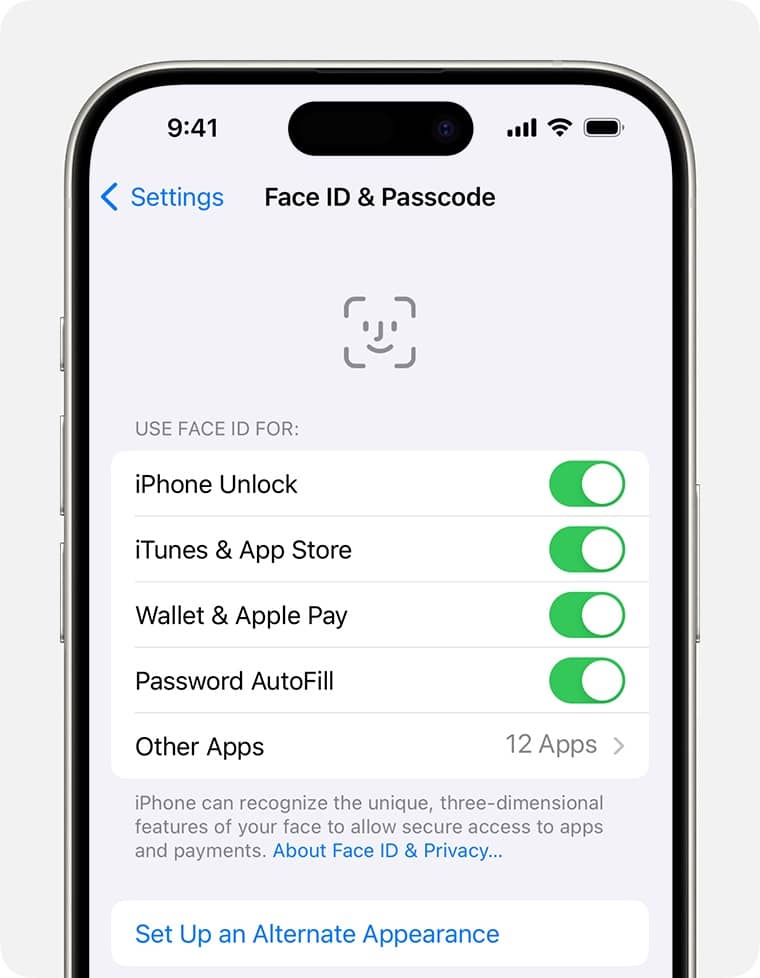
- توجه إلى الإعدادات ثم انقر فوق خيار "بصمة الوجه وكلمات المرور".
- ابدأ بالبحث عن خيار "إعادة تهيئة بصمة الوجه" فإذا لاحظت وجود هذا الخيار، فهذا يعني أنك قمت بإعداد بصمة الوجه سابقًا على هاتفك، إذا لم يكن هذا الخيار موجود أمامك، ستضطر إلى إعداد بصمة الوجه من البداية.
- تأكد من تفعيل خيار "بصمة الوجه" في جميع الخدمات والتطبيقات المدعومة بخدمة فتح القفل عن طريق بصمة الوجه، معظم الخدمات والتطبيقات الافتراضية من شركة ابل تدعم تمكين بصمة الوجه لحماية بيانات وخصوصية المستخدمين ولكن في بعض الأحيان، قد لا يكون خيار بصمة الوجه قيد التنشيط بشكل افتراضي، لذلك ابدأ بالبحث داخل التطبيق أو الخدمة عن خيارات الحماية وكلمات المرور وإذا وجدت بداخلها خيار بصمة الوجه، فقم بتنشيطه.
- قم بإعادة تفعيل خيار بصمة الوجه في جميع الخدمات والتطبيقات الداعمة لهذه الخاصية.
الحل الثالث: تأكد من عدم ححب كاميرا TrueDepth في الجزء العلوي من مقدمة الهاتف
كما أشرنا في فقرة "أسباب تعطل بصمة الوجه على الايفون" ففي حال تم حجب مستشعر كاميرا TrueDepth الموجودة في الجزء العلوي من الشاشة فمن الممكن أن يتعذر على الكاميرا التقاط صورة صحيحة للوجه ويكون غير قادر على فتح القفل باستخدام خدمة بصمة الوجه، كما من الممكن أن تتسبب النظارات الشمسية أو حتى نظارات تصحيح النظر أو الأقنعة والكمامات في منع المستشعر من التقاط تخطيط كامل لبصمة وجهك.
في الواقع، من الممكن أن يتسبب أقل مقدار بسيط من الغبار والأتربة في حجب مستشعر كاميرا TrueDepth ولذلك يُفضل أن تلتزم بهذه الإجراءات لإصلاح مشكلة "بصمة الوجه غير متوفر على الايفون":
- لا تحاول حجب كاميرا TrueDepth الموجودة في الجزء العلوي من شاشة الهاتف (فتحة النوتش) أو (الجزيرة الديناميكية) في هواتف ايفون 14 برو وجميع هواتف سلسلة ايفون 15.
- حاول إبعاد أصابعك من الجزء العلوي لشاشة الهاتف لأنها قد تتسبب في حجب مستشعر الكاميرا ومنعه من التقاط صورة الوجه بشكل صحيح.
- تأكد من تنظيف منطقة مستشعر الكاميرا برفق باستخدام قطعة قماش قطنية وتأكد من إزالة أي شوائب أو أتربة عالقة أو ملتصقة بأعلى الشاشة.
الحل الرابع: إعادة إعداد بصمة الوجه والبدء من جديد
إذا فشلت جميع محاولاتك في إصلاح مشكلة "بصمة الوجه غير متوفر"، فمن الممكن أن تقوم بتجربة إعادة تعيينه وإعداده من جديد لتفادي أي أخطاء برمجية في النظام أو أي مشاكل في ذاكرة التخزين المؤقت لبرنامج التشغيل الرئيسي iOS. إعادة تعيين بصمة الوجه من البداية قد تساعد كثيرًا في إصلاح هذه المشكلة. وإليك ما يلزمك فعله لإصلاح المشكلة:
- توجه إلى تطبيق الإعدادات ثم قم بالنقر فوق خيار "بصمة الوجه وكلمات المرور" ثم اختر "إعادة تعيين بصمة الوجه".
- بعد إعادة تعيين بصمة الوجه، قم بعمل إعادة تشغيل لهاتفك عن طريق قفل الهاتف ثم إعادة تشغيله.
- بعد فتح الهاتف مرة أخرى، قم بفتح تطبيق الإعدادات ثم انتقل إلى خيار "بصمة الوجه وكلمات المرور" ثم ابدأ في تعيين بصمة الوجه من جديد واتبع التعليمات الظاهرة على الشاشة لمنح مستشعر كاميرا TrueDepth مصادقة بيومترية وتخطيط جديد لوجهك من البداية.
- استمر في اتباع التعليمات الواضحة على الشاشة حتى ينتهي بصمة الوجه من مسح وجهك بشكل صحيح وحاول أن تجعل وجهك في زاوية مستقيمة أمام الشاشة وبالقرب منها قدر المستطاع.
- ما نريد فقط أن نذكركم به هو أنه من الضروري أن يتم منح مستشعر كاميرا TrueDepth الصورة الكاملة لمخطط الوجه لكي يتمكن من إنشاء بصمة خاصة وفريدة لوجه المستخدم.
الحل الخامس: إعادة ضبط جميع الإعدادات
إذا باءت جميع محاولاتك السابقة بالفشل، فمن الممكن أن تبدأ بالتفكير في عمل إعادة تعيين لكل الإعدادات. لماذا قد تضطر إلى هذا الحل؟ لأنه من الممكن أن يتم ضبط بعض الإعدادات في الهاتف التي تتعارض مع خدمة بصمة الوجه على هاتفك وهي السبب في تعطل خدمة المصادقة البيومترية. من الممكن أن تبدأ في استرجاع جميع إعدادات يدويًا إلى الوضع الافتراضي لترى ما إذا كان من الممكن أن يتم حل المشكلة بهذا الشكل.ولكن إذا كنت لا تتذكر ما هي الإعدادات التي قمت بتغييرها والتي تتزامن مع وقت ظهور المشكلة، فإن إعادة تعيين الإعدادات إلى الوضع الافتراضي سيجنبك الخوض في كل الإعدادات واحدًا تلو الآخر. لإعادة تعيين إعدادات هاتفك الايفون إلى وضع المصنع، اتبع الإرشادات التالية:

- انتقل إلى تطبيق الإعدادات ثم انقر فوق خيار "عام" ثم انقر فوق خيار "النقل إلى إعادة تعيين iPhone".
- انقر فوق خيار "إعادة تعيين" ثم اختر "إعادة تعيين جميع الإعدادات".
- بمجرد الموافقة على تنفيذ هذا الإجراء، سيتم حذف الإعدادات الخاصة بمعظم خدمات الهاتف وخاصة الاتصالات وإعدادات الهاتف، بما في ذلك شبكات الإنترنت ولوحة المفاتيح وإعدادات الخصوصية وغيرها من إعدادات أخرى وستعود هذه الإعدادات إلى وضع المصنع من جديد تمامًا مثلما كان جديدًا لأول مرة.
ملحوظة هامة: هذا الإجراء ليس له أي علاقة ببياناتك الخاصة على الهاتف "إعادة تعيين جميع الإعدادات" يختلف تمامًا عن "إعادة ضبط المصنع" فستظل بياناتك الخاصة من صور وفيديوهات وأفلام وملاحظات وتطبيقات ومستندات كما هي في ذاكرة الهاتف الداخلية ولن يتم حذفها ولكن هناك بعض الإعدادات التي ستحتاج لإعادة ضبطها يدويًا من جديد مثل البحث عن شبكات الواي فاي المتوفرة ومعاودة إدخال كلمات المرور.
الحل النهائي للتغلب على هذه المشكلة باستخدام UltFone iOS System Repair
إذا لم يحالفك الحظ وتتمكن من إصلاح المشكلة حتى الآن، فلا داعِ أن تيأس سريعًا فلا يزال من الممكن تجربة بعض الأدوات الاحترافية مثل أداة Ultfone iOS System Repair والتي تستطيع إصلاح عدد لا حصر له من المشاكل المستعصية في هواتف ايفون ونظام iOS ودون أن تفقد بياناتك أو حتى الحاجة لأي خبرة تقنية معقدة.تعد أداة Ultfone iOS System Repair من بين الأدوات الاحترافية القليلة التي نوصي باستخدامها وعن تجربة شخصية. إنها أداة بسيطة وبديهية ومن السهل استخدامها ولا تتطلب أي خبرة متقدمة للتعامل معها. إنها رخيصة الثمن وموثوقة وآمنة وتحظى بسمعة طيبة جدًا على شبكة الإنترنت فضلاً عن التقييمات الإيجابية التي حصلت عليها من المشتريين، في الخطوات التالية سنوضح كيفية استخدامها بسهولة لإصلاح مشكلة "بصمة الوجه غير متوفر" على الايفون.
مميزات أداة Ultfone iOS Repair Tool
- تستطيع أداة Ultfone iOS Repair Tool إصلاح ما يزيد عن 150 مشكلة من مشاكل الايفون المستعصية والأكثر شيوعًا، بما في ذلك مشكلة الايفون معلق على شعار الشركة أو مشكلة الشاشة السوداء في الايفون أو مشكلة الاستمرار في حلقة وضع الاسترداد وبالتأكيد مشكلة "بصمة الوجه غير متوفر" ليست استثناءً.
- من المميزات المثيرة للدهشة في الأداء أنها قادرة على إصلاح معظم (إن لم يكن جميع) المشاكل بدون الحاجة إلى إجراء إعادة ضبط المصنع للهاتف، مما يعني أن جميع بياناتك ستظل آمنة وموجودة على الهاتف دون فقدان.
- سهولة الاستخدام من أهم سمات الأداة، فإن عملية الإصلاح لمعظم المشاكل عادةً ما تكون على بُعد نقرة زر واحدة، وتتكفل الأداة بباقي المهمة وتقوم بدورها على نحو مثالي وفي غضون دقائق معدودة تستطيع استرداد هاتفك واستعادته إلى وضعه الطبيعي مرة أخرى.
- أداة Ultfone iOS System Repair أسهل كثيرًا من معظم الأدوات المنافسة، كما إنها أسهل وأكثر مرونة من الاعتماد على برنامج iTunes أو Apple Finder على أجهزة Mac أو MacBook.
- إذا كانت المشكلة التي تواجهها تتزامن مع وقت تحديثك للإصدار التجريبي من نظام iOS فستساعدك أداة Ultfone iOS System Repair في العودة إلى الإصدار السابق من النظام دون فقدان للبيانات والتي قد تساهم في حل مشكلة تعطل بصمة الوجه على هاتفك الايفون.
إصلاح مشكلة تعطل بصمة الوجه Face ID على الايفون باستخدام أداة Ultfone iOS System Repair
أولاً قم بتنزيل أداة Ultfone iOS System Repair على جهاز الكمبيوتر الخاص بك ومن الموقع الرسمي للشركة، ثم قم بتثبيت الأداة مثلما تفعل مع أي أداة أو أي برنامج آخر.بعد ذلك، قم بتوصيل هاتفك الايفون بالكمبيوتر، وسوف تتعرف الأداة بشكل تلقائي على هاتفك بمجرد توصيله. بعد ذلك، انقر فوق زر البدء “Start”.

في الخطوة التالية، ستجد العديد من خيارات وأوضاع الإصلاح المختلفة. يستحسن أن تبدأ مع خيار الإصلاح القياسي “Standard Repair” نظرًا لأنه قادر على إصلاح معظم مشاكل الايفون بما في ذلك مشكلة تعطل خدمة المصادقة البيومترية وبصمة الوجه.

في الشاشة التالية، انقر فوق زر التحميل “Download” لكي تسمح للأداة بتنزيل أحدث إصدار من نظام iOS متوافق على جهازك من خوادم شركة ابل والاحتفاظ به على جهاز الكمبيوتر الخاص بك.

بمجرد أن تنتهي أداة Ultfone iOS System Repair من تنزيل برنامج النظام، قم بالنقر فوق زر "بدء الإصلاح القياسي" أو “Start Standard Repair” لبدء عملية الإصلاح بشكل تلقائي.
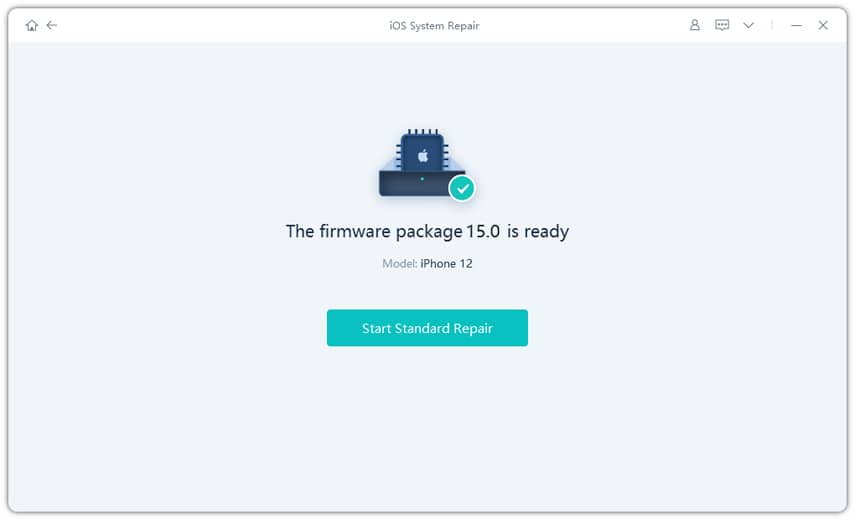
بعد أن تنتهي الأداة من تنفيذ عملية الإصلاح، سيظهر لك زر "إنهاء" أو “Finish” مما يعني أن الأداة استطاعت استكمال عملية الإصلاح للنهاية.

سيقوم هاتفك الايفون بعمل إعادة تشغيل من تلقاء نفسه، بعد الدخول إلى الهاتف وواجهة النظام من جديد، توجه إلى تطبيق الإعدادات ثم انقر فوق خيار "بصمة الوجه وكلمات المرور" وابدأ في إعداد بصمة الوجه من البداية. من المفترض أن يبدأ هاتفك في إعداد بصمة الوجه من جديد وسيتعين عليك اتباع التعليمات الموضحة على الشاشة لاستكمال عملية الإعداد للنهاية. بنسبة 100% ستتمكن من استخدام بصمة الوجه مرة أخرى وسيعود هاتفك إلى وضعه الطبيعي كما كان قبل ظهور المشكلة.
الخاتمة
لقد قمت باختبار ومراجعة العديد من أدوات الطرف الثالث التي يشيد مطوريها بقدرتها في إصلاح مشاكل الايفون ولكن من واقع تجربتي أداة Ultfone iOS System Repair موثوقة وآمنة وأكثر سهولة، فإذا باءت جميع محاولاتك بالفشل ليس فقط في إصلاح مشكلة تعطل بصمة الوجه على هاتفك ولكن أي مشكلة أخرى من مشاكل iOS المستعصية فستكتشف أن أداة Ultfone iOS System Repair بمثابة المنقذ والرفيق المثالي لجهازك.
بغض النظر عن نوع المشكلة أو مدى تعقيدها وبصرف النظر عن نوع هاتفك الايفون أو إصدار iOS الذي يعمل به فإن أداة Ultfone iOS System Repair على قدر المهمة وستساعدك في إصلاح معظم المشاكل العشوائية على نظام iOS، في الوقت الراهن قد تساعد في إصلاح مشكلة "بصمة الوجه غير متوفر" ولكن في المستقبل ستساعدك في إصلاح معظم المشاكل الأخرى التي (عاجلاً أو آجلاً) ستواجهك خاصة بعد تحديثات iOS الدورية.
شاهد المزيد من أخبار التكنولوجيا اشترك فى قناتنا علي التليجرام
أشترك لتحصل علي أهم أخبار التقنية